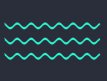ps的功能与应用
第1章 Photoshop的功能与应用
Adobe Photoshop 为什么用CS2作为版本号呢?
CS2是Creative Suite 2的简写。Adobe Creative Suite 2 专业版软件是一个统一
的设计环境,它将全新版本的 Adobe Photoshop CS2、Illustrator CS2、InDesign C
S2、Golive CS2 和 Acrobat 7.0 Professional、软件与新的 Version Cue CS2、Ado
be Bridge 和 Adobe Stock Photos 相结合。Adobe Creative Suite 2 提供了创作软
件中更高层次的集成,在任何环境下,无论是通过打印、Web,还是移动设备,它都有
着非常优秀的表现。Adobe Creative Suite 2 所拥有的符合诸如SVG-t标准的先进移
动技术,加速了印刷、网络和新一代手持设备的设计和出版工作流程。
1.1Photoshop的诞生与发展
Adobe公司成立于1982年,总部位于美国加州圣何塞市,是世界领先的软件解决方案供应商,致力于创造、管理和生产具有巨大影响力和可靠的数据内容。产品遍及图形设计图像制作、数码视频、电子文档和网页制作等领域。
Photoshop是Adobe公司的旗舰产品,它是一款专业级的图像编辑应用程序,用于创建各种颜色的图像,修饰扫描作品或数码照片。Adobe公司于1990年推出了Photoshop,在推出3.0版本时,Photoshop在功能上增加了图层。1994年9月公司收购Aldus公司,Aldus公司的系列产品也推动了Adobe公司的发展,Photoshop软件的自身功能也得到完善。1996年,Adobe公司推出了Photoshop 4.0,新版本的Photoshop增加了动作,调整层和标明版权的水印图像功能。1998年又推出了功能更为强大的Photoshop 5.0版本,5.0版本的Photoshop增加了历史面板,图层样式、撤销功能、垂直书写文字、魔术套索工具。从5.02版本开始,Photoshop首次向中国用户设计了中文版。Adobe公司在1998年发布的Photoshop 5.5版本中捆绑了ImageReady。2000年9月又推出了Photoshop 6.0版本,增加了Web功能和Web工具,以及量绘图工具,增强了层管理功能。2002年3月Photoshop 7.0版本发布,增强了数码图像的编辑功能。2003年9月发布了Photoshop CS版本,Adobe公司将Photoshop与其他软件集成为Adobe Creative Suite CS套装,Photoshop不仅在功能上得到增强,也成为这个软件平台的重要组成部分。最新版本的Photoshop CS2是Adobe公司在2005年推出的。
计算机图像处理的广泛应用让越来越多的人认识,了解,使用并喜爱上了Photoshop,在Adobe公司的不断改进和完善下,Photoshop已成为最优秀,使用最广泛的图像编辑软件,它为用户提供了无限广阔的创作空间,无论是专业的设计师、摄影师,印刷人员,还是普通的用户,全球正有越来越多的人通过Photoshop将自己设计表达出来。
1.2Photoshop的应用领域
在计算机绘图领域,有着各种各样的不同类别和不同功能的软件,例如3D动画软件、图像处理软件、矢量图形处理软件、网页设计与制作软件、多媒体制作软件、排版软件等。每种软件都有各自的应用范围和独特的功能,而Photoshop与这些软件都有着密切的关联与合作,在每一个环节发挥着不可替代的重要作用。
1.2.1平面设计
在平面设计领域,Photoshop的应用非常广泛,无论是平面广告设计制作,还是招贴、海报、包装、POP、书籍封面设计等,Photoshop是设计师必备的软件。如图1-1、图1-2、图1-3所示。



图1-1 图1-2 图1-3
1.2.2网页设计
Photoshop在网页设计上也发挥着重要作用,如图1-4、图1-5。在Photoshop中制作或处理的图片不仅可以被其他网页制作软件使用,还可以使用Photoshop集成的ImageReady输出为网页和动画。

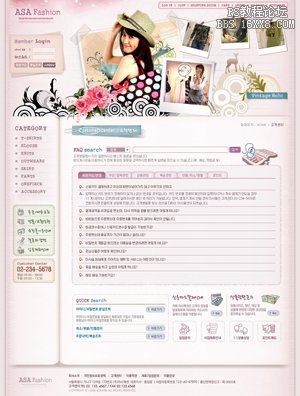
图1-4 图1-5
1.2.3影像处理
作为专业级的图像编辑软件,Photoshop能够完成从扫描输入、校色、制作,到分色输出等一系列专业化的工作。Photoshop在处理上也有着强大的功能,从照片的修正、润饰,到颜色的调整,图像的合成以及特效的制作,Photoshop弥补了摄影的局限并拓展了传统摄影的表现空间。如图1-6、图1-7、图1-8、图1-9所示。

图1-6图1-7图1-8图1-9
1.2.4CG制作
在Photoshop中可以独立完成二维C G插画煌制作。3D模型的贴图通常需要在Photoshop中制作,例如人物面部和皮肤的贴图等,而渲染出的图片还需要在Photoshop中做后期处理。
1.2.53D贴图与效果图后期制作
Photoshop在效果图制作的各个环节中也发挥着重要作用。通常在制作效果图时,3D软件中建模,使用Photoshop制作贴图,在渲染时将图片输出为下个带有Alpha通道的图像,将三维对象与背景分离,然后在Photoshop中修改图像、调整颜色、增加背景,并最终完成作品。如图1-10、图1-11所示为材质和窗外景物的贴图。
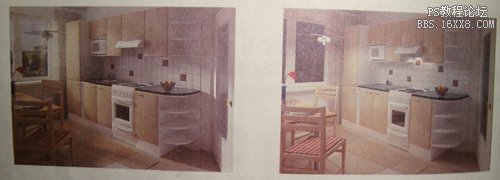
图1-10 图1-11
技术看板
Photoshop CS2新增的【合并到HDR】功能可以创建高动态范围(HDR)图像,将HDR图像用在3D
渲染上,可以为场景添加真实的环境光。
1.3Photoshop CS2的新增功能
Photoshop CS2在上一版本的基础上增加了许多激动人心的新功能,更多的创造性选项和个性化的设置为用户提供了更为专业化的创作平台。
1.3.1Bridge
Bridge是Adobe新一代的文件浏览器,可以更加省时地处理文件。在Bridge中可以查看、搜索、排序、管理和处理图像文件,进行批处理,还可以查看有关从数码相面导入的文件和数据的信息。
在Bridge中,用户可以给图片评出一到五颗星的等级,并应用色彩标示签来区分不同类别的图片,例如,用一颗星表示不常用的图片、用五颗星表示最重要的图片,用红色表示素材图片、用蓝色表示个人照片等,如图1-12所示。
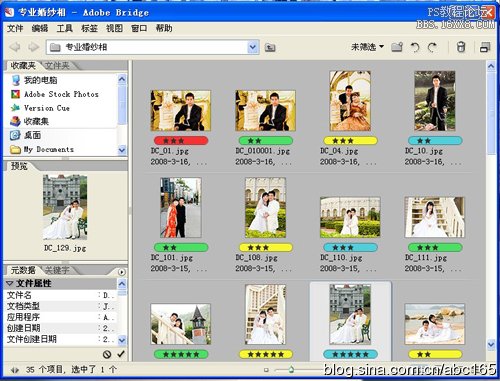
图1-12
使用Bridge可以基于各种标准查找文件,包括文件名、文件大小、关键词、元数据信息、评分、标签、关键词、注释以及描述等。通过添加多个搜索条件可以缩小搜索范围,还可以将搜索条件另存为收藏集,以便以后可以再次执行同样的搜索。
在Adobe Bridge中可自动处理成批图像、转换格式、调整曝光度、创建Web画廊或Adobe PDF演示文稿等。
相关链接
学习 · 提示
相关教程